USB设备广泛应用于我们的日常生活中,几乎每个人都使用USB接口连接各种设备,如U盘、外接硬盘、打印机、鼠标、键盘等。然而,偶尔我们会遇到一个问题:USB设备无法识别,导致无法正常使用。本文将分析可能的原因及相应的解决方法。

一、无法识别USB设备的常见原因
1、USB端口故障:USB端口损坏或故障是导致无法识别USB设备的常见原因之一。端口内的针脚可能因长时间使用或插拔过度而松动或接触不良,导致设备无法正常连接。
2、驱动程序问题:驱动程序是USB设备与计算机之间的“桥梁”。如果驱动程序安装不正确,或者驱动程序与操作系统不兼容,就会出现设备无法识别的情况。有时,驱动程序可能因为系统更新或其他原因被损坏。
3、设备本身故障:USB设备本身可能存在硬件故障。尤其是U盘、外接硬盘等设备,如果遭遇了物理损坏或出现了内部故障,可能导致电脑无法识别。
4、操作系统问题:操作系统本身的故障或设置问题也会导致USB设备无法识别。例如,某些系统设置可能限制了USB接口的使用,或者操作系统未能正确加载设备。
5、电力供应问题:尤其在使用高功耗设备时,如外接硬盘、USB充电设备等,电脑的USB端口可能无法提供足够的电力,导致设备无法正常工作。
二、解决USB设备无法识别的方法
1、检查USB端口和设备

更换端口:首先,尝试将USB设备插入不同的USB端口。避免使用USB集线器,而是直接插入电脑主机的USB端口。
检查设备是否损坏:尝试将USB设备插入另一台电脑,看看是否能够被识别。如果设备在其他电脑上也无法识别,可能说明设备本身存在故障。
2、更新或重新安装驱动程序
通过“驱动人生”软件可以快速检测电脑usb硬件驱动存在的问题,然后一键进行修复。
3、检查操作系统设置
检查USB设置:有时,操作系统的设置会禁用USB设备的功能。可以进入“设备管理器”,查看USB根集线器的属性,确保没有禁用相关选项。
查看电源管理设置:在设备管理器中,检查USB根集线器的“电源管理”设置,确保没有启用“允许计算机关闭此设备以节省电源”选项。
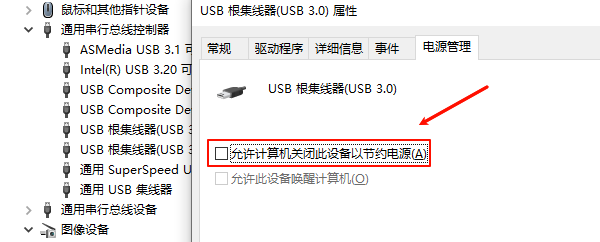
4、检查电力供应
使用外部电源:如果是外接硬盘或其他高功耗设备,尝试使用带外部电源的USB集线器来连接设备,以确保足够的电力供应。
检查电源适配器:对于需要外接电源的设备,检查电源适配器是否正常工作。

5、尝试不同操作系统
如果上述方法均无效,可以尝试将USB设备连接到其他操作系统的计算机上。例如,如果你正在使用Windows系统,可以尝试在Mac或Linux系统中连接设备,看看是否能够识别。这样可以排除操作系统问题。
| 
